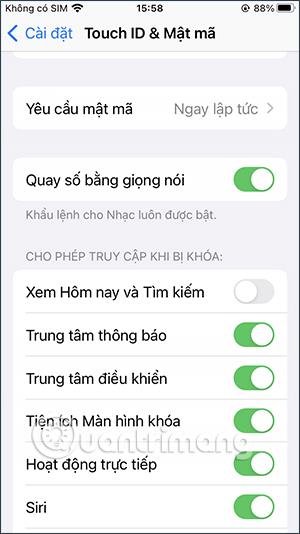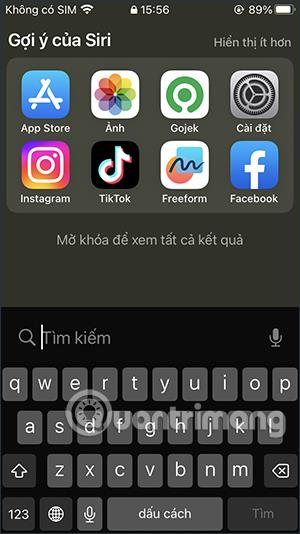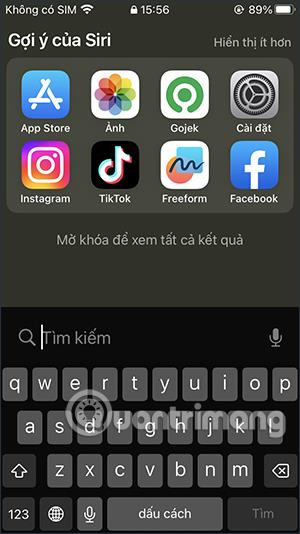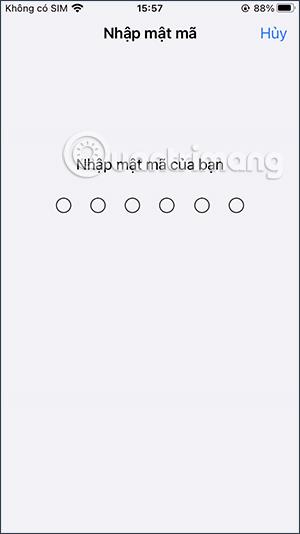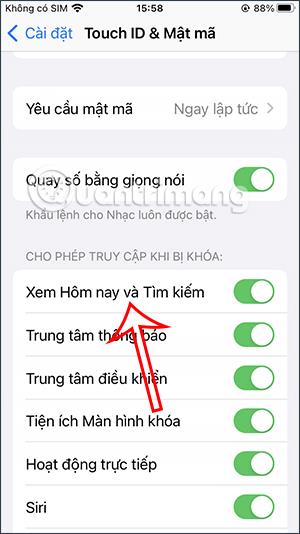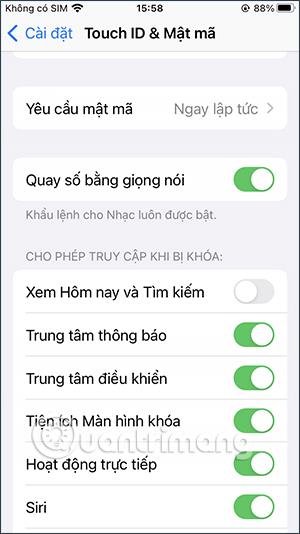Direkt vom iPhone-Sperrbildschirm aus können Sie mit der Heute-Ansicht und dem Suchtool nach Inhalten auf Ihrem Telefon suchen. Dann müssen Sie nur noch den Sperrbildschirm nach oben wischen, um die Suchleiste auf Ihrem iPhone anzuzeigen. Viele Menschen müssen diese Suchmaschine jedoch nicht verwenden und halten sie für unnötig. Wenn ja, können Sie die Tools „Heute-Ansicht“ und „Suche“ auf dem iPhone-Sperrbildschirm gemäß den nachstehenden Anweisungen deaktivieren.
So deaktivieren Sie „Heute anzeigen“ und „Suchen“ auf dem iPhone
Wenn Sie auf dem iPhone über den Sperrbildschirm wischen, wird die Suchoberfläche wie unten gezeigt angezeigt.
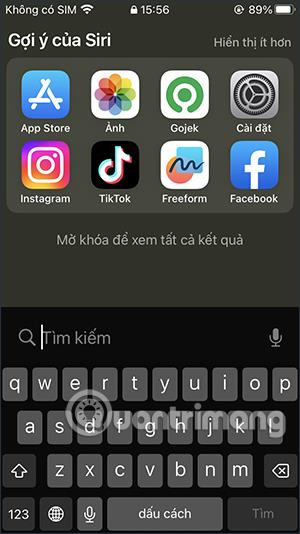
Schritt 1:
Wir greifen auf dem Telefon auf den Abschnitt „Einstellungen“ zu und klicken dann auf „Touch ID & Passwort“ oder „Face ID & Passwort“, je nachdem, welche Sicherheitsmethode Ihr Telefon verwendet. Sie werden nun aufgefordert , das Passwort oder eine andere Sicherheitsmethode einzugeben, die Sie auf Ihrem iPhone verwenden.
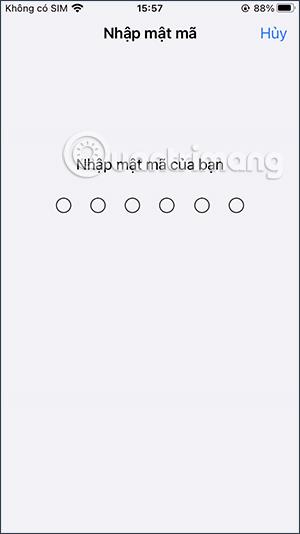
Schritt 2:
Wechseln Sie zu dieser Modusanpassungsoberfläche. Unten sehen Sie eine Vielzahl von Anpassungen und Einstellungen, einschließlich der Heute-Ansicht und der Suchtools .
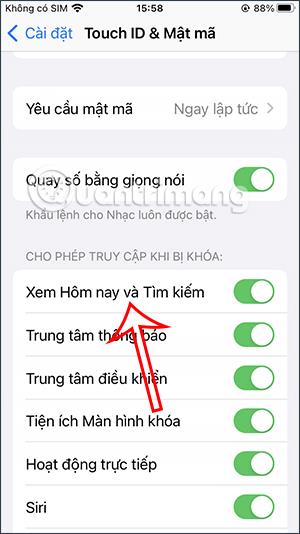
Um die Tools „Heute-Ansicht“ und „Suchen“ zu deaktivieren , schieben Sie die weiße Kreisschaltfläche nach links oben, um die Tools „Heute-Ansicht“ und „Suchen“ auf dem iPhone-Sperrbildschirm zu deaktivieren.